네이버 동영상 저장하기 3 - 크롬/New edge 등
네이버 동영상 저장하기 3
이전 포스팅에도 적었듯이 이 방법을 네트워크 연결을 안하고 영상을 보기 위한 개인적인 용도로 활용하시기 바랍니다. 이를 이용해 문제의 소지가 있을만한 행동은 하지 않으시길 바랍니다.
네이버에서 동영상 관련 로직을 바꾼것인지 몰라도, 어느순간부터는 이전에 사용하던 방식의 동영 저장이 통하지 않게 되었다. 기존과 동일한 방법으로 저장을 하면 약 3초 정도 길이의 조각난 영상이 받아질 뿐이다. 추가 프로그램으로 저장을 할 수도 있겠지만, 개인적으로 그런걸 별로 좋아하지 않는다. 그래서 순수하게 브라우저만으로 저장할 방법이 없을까 하고 다방면에 검색을 해서 알아낸 내용을 공유하고자 한다.
(2020.08.29 현재 문제없이 가능)
(2021.02.14 일부 보완/수정)
이것저것 검색하다가 어떤 개발자분이 관련된 정보 공유해주신걸 봤는데, 정말 감사합니다^^
----------------------------------------------------------------------------------------
준비물 : MS New edge
(New edge는 Chrome기반이니 크롬도 문제 없지 않을까 생각됨.
얼마전 포맷을 해서 크롬 안깔려있어서 테스트 못해봄)
1. 원하는 블로그 등에 들어간다.

2. 여기서 F12로 개발자 도구를 로딩해서 네트워크 탭을 선택한다.

3. 필터에 API라고 입력하고 Ctrl+R을 입력한다
(네트워크 기록 새로고침)
※ 이렇게 하거나 동영상을 두번 재생해도 됨.

4. D3EF~~~ 라고 적힌 것을 선택한다.(이부분은 이름이 달라질 수 있음...대문자로 표기되는거 찾으면 될듯)
영상에 따라서 이름이 달라짐.
유형 : xhr, 초기자 : Webplay... 이런 정보 확인해서 같으면 선택

아래 그림과 같이 apis.naver.com 이런식으로 주소가 되어있으니 꼭 이걸 골라야 됨.

5. 선택 후 마우스 우클릭 → 새 탭 열기
새탭이 안되면 URL복사해서 브라우저에서 열면 됨

6. 링크 주소를 찾기 전에, 업로드 동영상이 화질을 어디까지 지원하는지부터 확인한다.
이 영상은 현재 720P까지 지원이 된다고 나와있다.
다른 영상을 고르면 1080P까지 나오는것도 있으니 어디까지 나오는지 확인!

7. Ctrl+F (찾기) 를 통해 원하는 해상도를 찾는다.
설명에 나온 영상은 720P까지 지원하므로 720P라고 검색한다.
name : 720p 를 확인하고,
조금 아래에 source : https://~~~~~.mp4?~~~
이런 부분이 있는지 확인한다.
여기서 https://~~~~.mp4?~~~flag=1
이 부분이 영상의 주소이다.
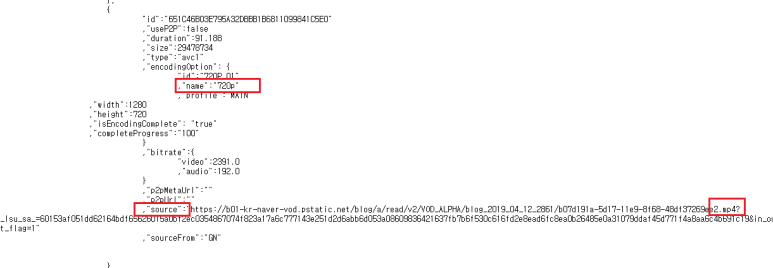
8. 영상 주소를 긁어서 인터넷 새 창 주소에 붙여넣기를 한다.
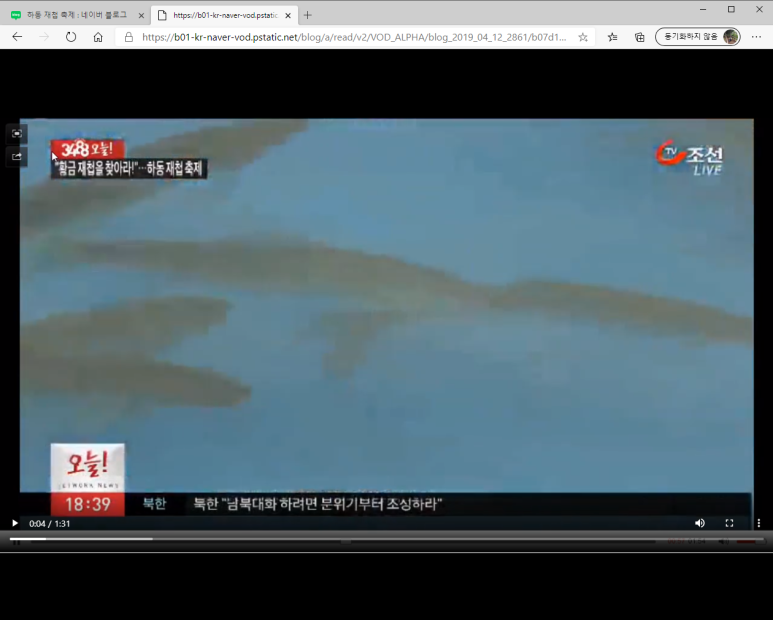
9. 영상에 마우스 우클릭하여 다른이름으로 저장을 한다

이렇게 하면 저장 끝!
감사합니다.
[출처] 네이버 동영상 저장하기 3 - 크롬/New edge 등(수정 완료)|작성자 문군
'일상 > 컴퓨터 TIP' 카테고리의 다른 글
| 앱플레이어 장단점 (0) | 2022.05.23 |
|---|---|
| PC에 절전모드 스피커 사용시 소리가 뒤늦게 나오는 문제 해결 (0) | 2021.07.12 |
| 네이버 동영상 저장하기 2 (0) | 2021.06.21 |
| 네이버 동영상 저장하기 (0) | 2021.06.21 |
| PC 사진을 녹스 앱플레이어 갤러리 저장하는 방법 (0) | 2021.06.04 |
| 녹스 앱플레이어 스크린샷 저장 경로 및 PC 추출 방법 (0) | 2021.06.04 |
| 녹스 앱플레이어 최적화 설정: 윈도우 hyper-v 가상머신 끄기 (0) | 2021.06.04 |
| 녹스 앱플레이어 컴퓨터 VT 가상화 설정 가이드 (0) | 2021.06.04 |